- Сохраняем сообщения ВК на ПК
- Скачивание диалогов
- Способ 1: Скачивание страницы
- Способ 2: VkOpt
- Как сохранить сообщение из ВК на компьютер через расширение
- Как сохранить сообщение в вк через запрос архива
- Сохраняем переписку без сервисов, расширений и запросов
- Как легко сохранить сообщение из ВК на телефон
- Как сохранить голосовое сообщение из ВК
- Как найти и сохранить сообщения через кэш браузера
- Как восстановить сообщения на мобильном устройстве
Сохраняем сообщения ВК на ПК
Если вы пользуетесь сетью на компьютере или ноутбуке, на устройстве с полноценной операционной системой, а не мобильной версией, сохраните переписку в браузере. Это просто, и вам не нужно ничего скачивать для этого.
Для этого вам нужно:
- откройте нужное диалоговое окно.
- Щелкните правой кнопкой мыши, чтобы вызвать меню, нажмите «Сохранить как”.
- Система попросит вас выбрать тип файла, имя и место для загрузки. Делает.
Вы можете открыть сохраненную страницу через любой удобный браузер.
Скачивание диалогов
Что касается полной версии сайта ВК, то скачивание диалога не должно вызвать никаких проблем, так как каждый способ требует минимального количества действий. Кроме того, каждая последующая инструкция может быть использована вами вне зависимости от типа браузера.
Способ 1: Скачивание страницы
Каждый современный браузер позволяет не только просматривать содержимое страниц, но и сохранять его. При этом все данные можно сохранить, включая переписку из социальной сети ВКонтакте.
- Находясь на сайте ВКонтакте, перейдите в раздел «Сообщения» и откройте сохраненное диалоговое окно.
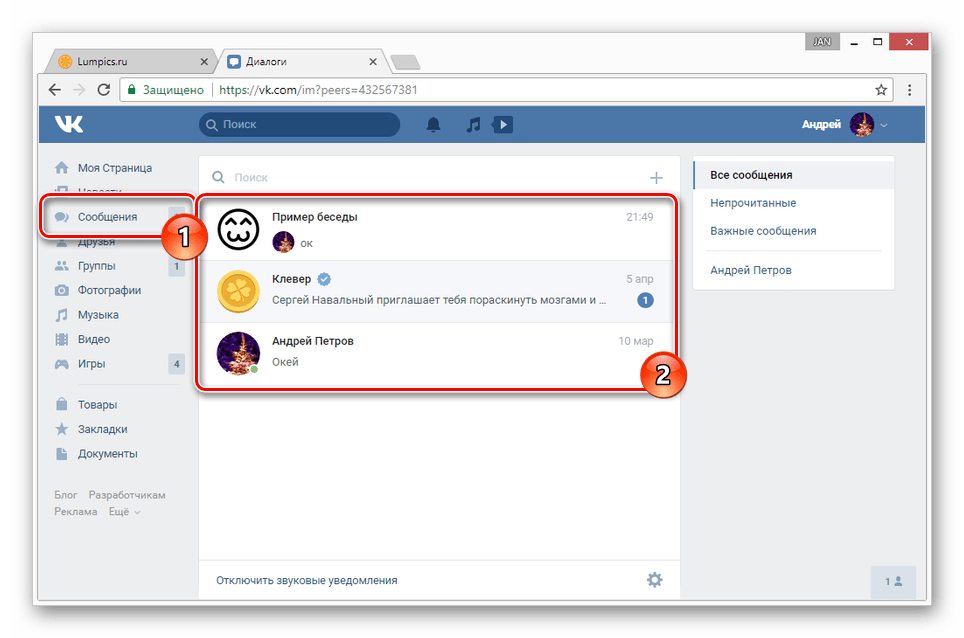
- Так как будут сохранены только предварительно загруженные данные, вам нужно пролистать переписку до самого верха.
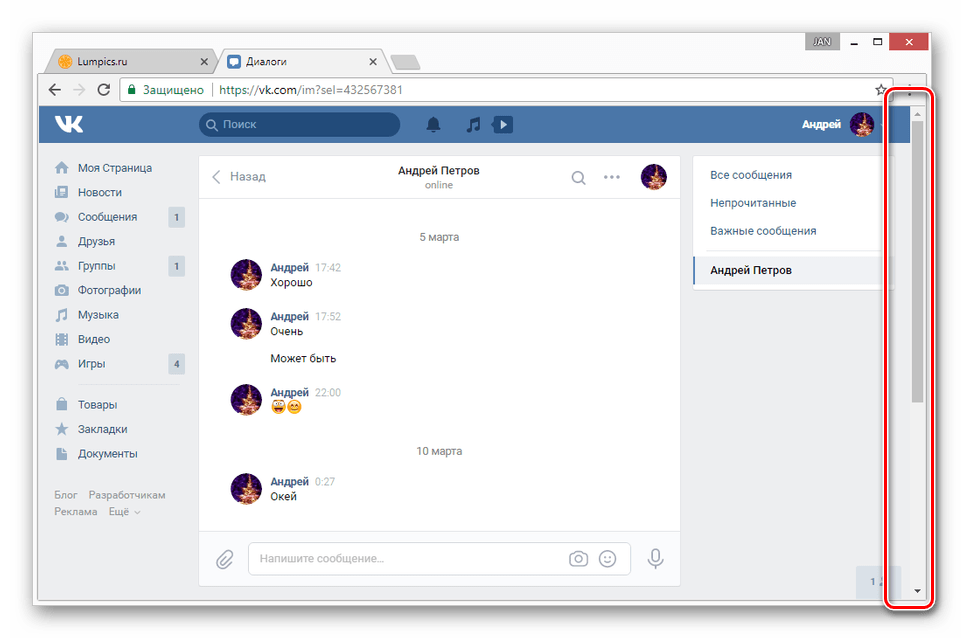
- После этого щелкните правой кнопкой мыши в любом месте окна, кроме области видео или изображения. После этого выберите из списка «Сохранить как…» или воспользуйтесь горячей клавишей «Ctrl+S».
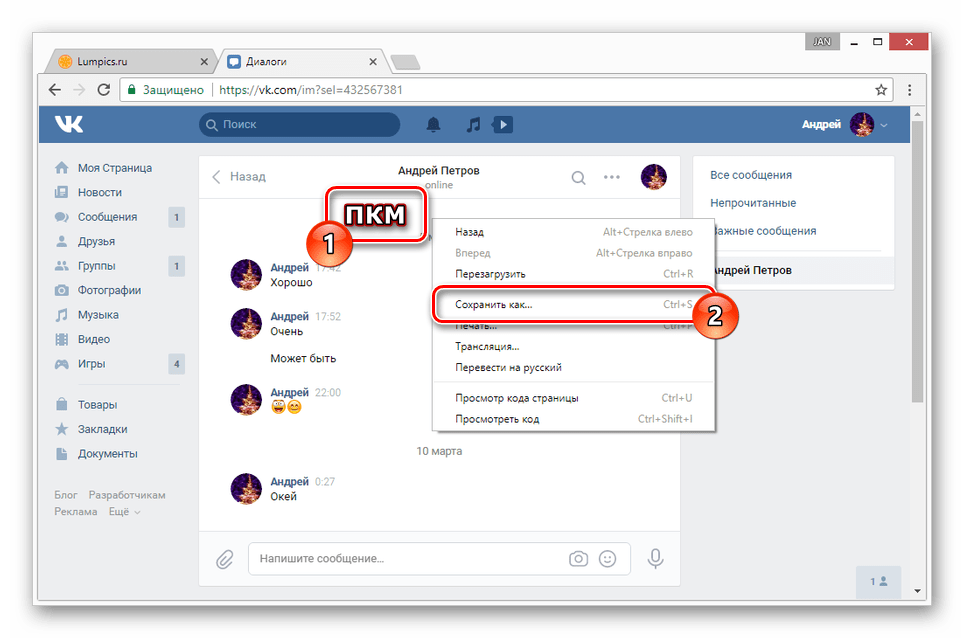
- Укажите место для сохранения целевого файла на вашем компьютере. Но учтите, что будут загружены дополнительные файлы, включая все изображения и документы с исходным кодом.
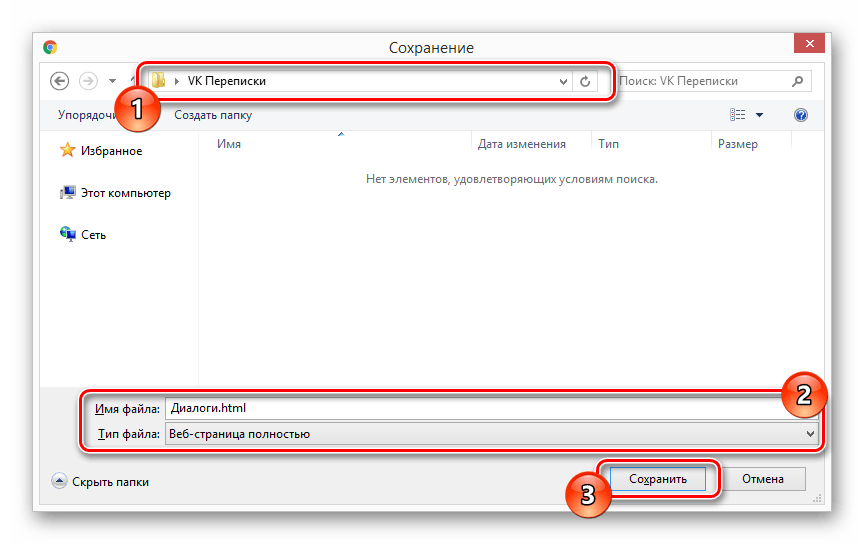
- Время загрузки может значительно различаться в зависимости от объема данных. Однако сами файлы, за исключением основного HTML-документа, будут просто скопированы в указанное ранее место из кеша браузера.

- Чтобы просмотреть загруженный диалог, перейдите в выбранную папку и запустите файл «Диалоги». В этом случае в качестве приложения следует использовать любой удобный браузер.
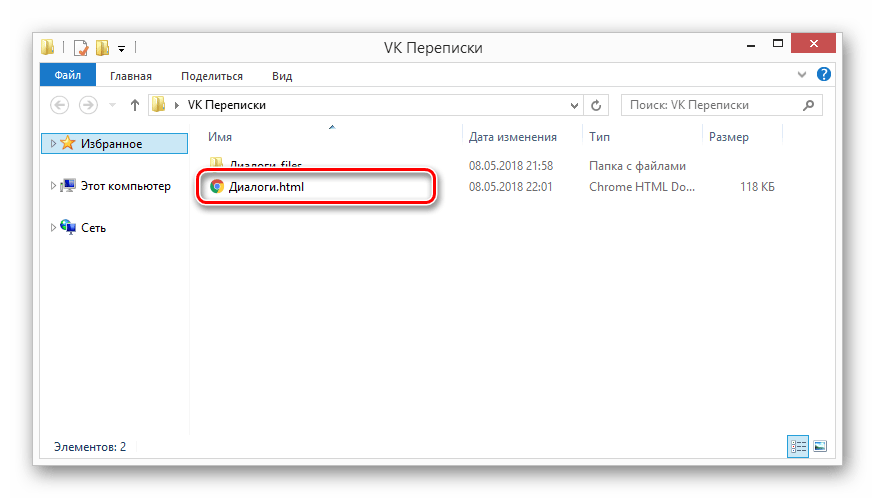
- На представленной странице будут отображаться все сообщения из переписки, имеющие базовую верстку сайта ВКонтакте. Однако даже при сохраненном дизайне большинство элементов, например поиск, работать не будут.
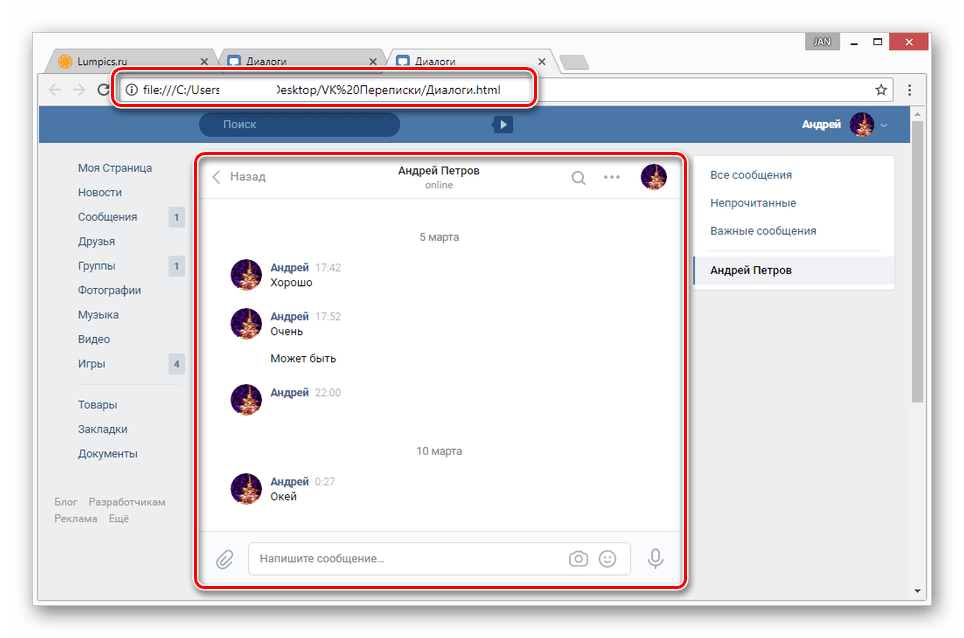
- Вы также можете получить доступ к изображениям и другим данным напрямую, перейдя в папку «Dialogs_files» в том же каталоге, что и HTML-документ.
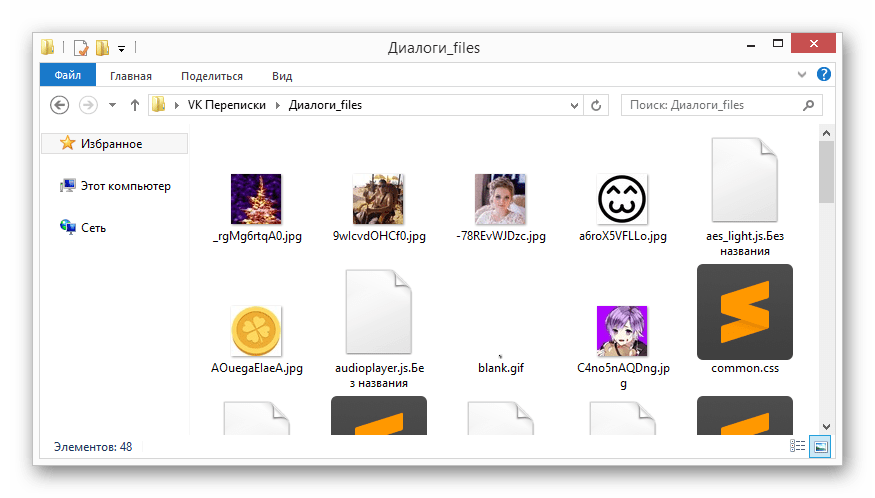
С другими оттенками вам лучше всего ознакомиться самостоятельно, и этот способ можно считать законченным.
Способ 2: VkOpt
Процесс загрузки того или иного диалога можно значительно упростить, используя расширение VkOpt. В отличие от вышеописанного способа, такой подход позволит скачать только необходимую переписку, игнорируя элементы оформления самого сайта ВКонтакте.
- откройте страницу загрузки расширения VkOpt и установите его.
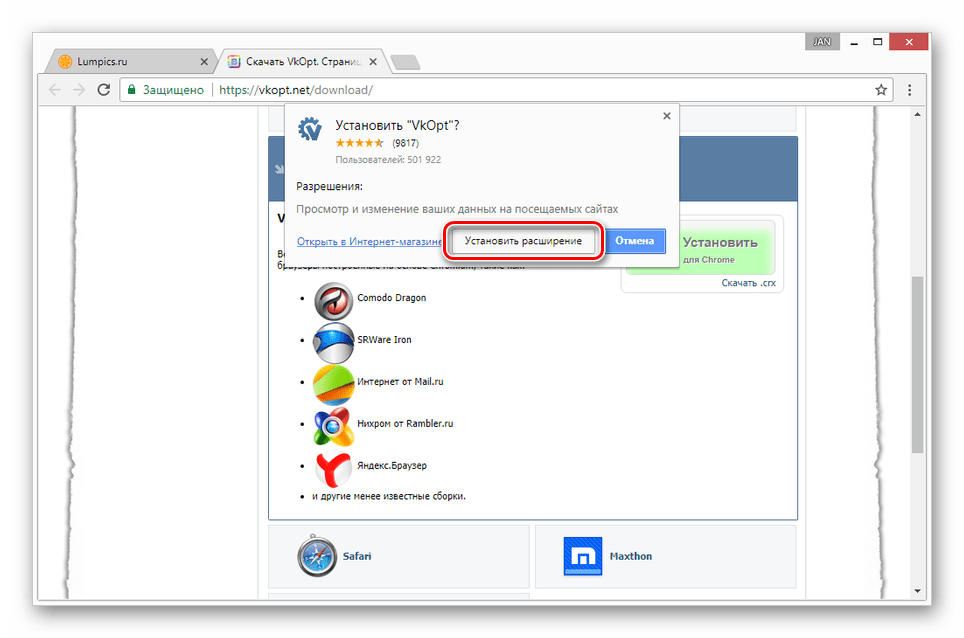
- Перейдите на страницу «Сообщения» и перейдите к нужному разговору.
Вы можете выбрать как личный диалог с пользователем, так и беседу.
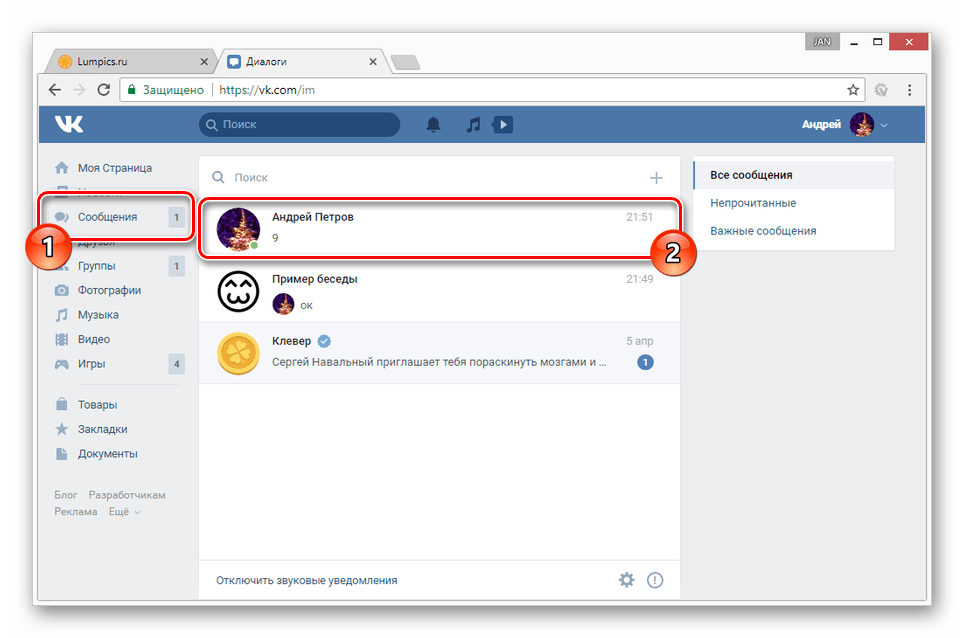
- В диалоговом окне наведите указатель мыши на значок «…» в правой части панели инструментов.
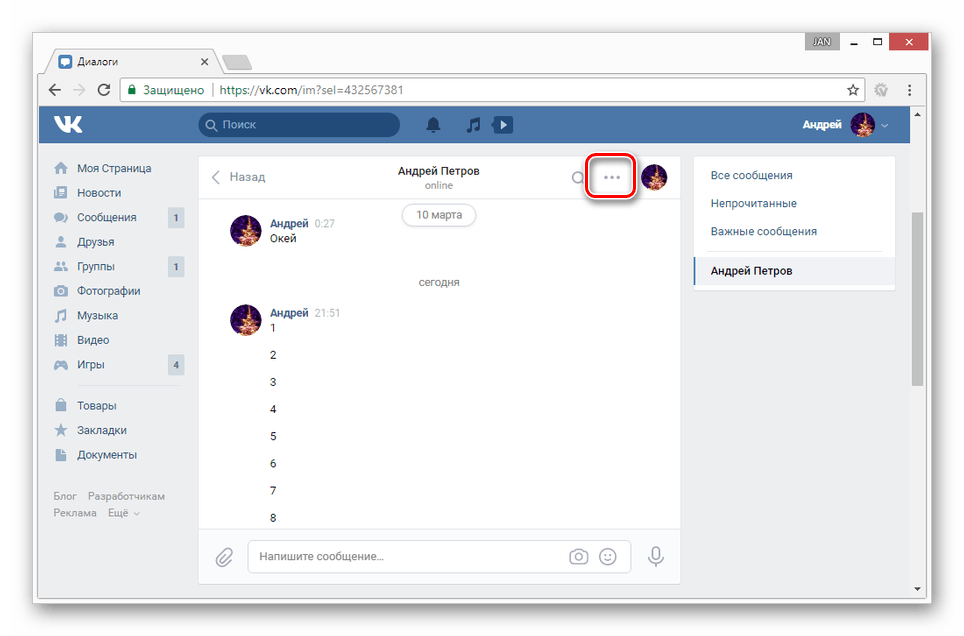
- Здесь нужно выбрать пункт «Сохранить переписку».
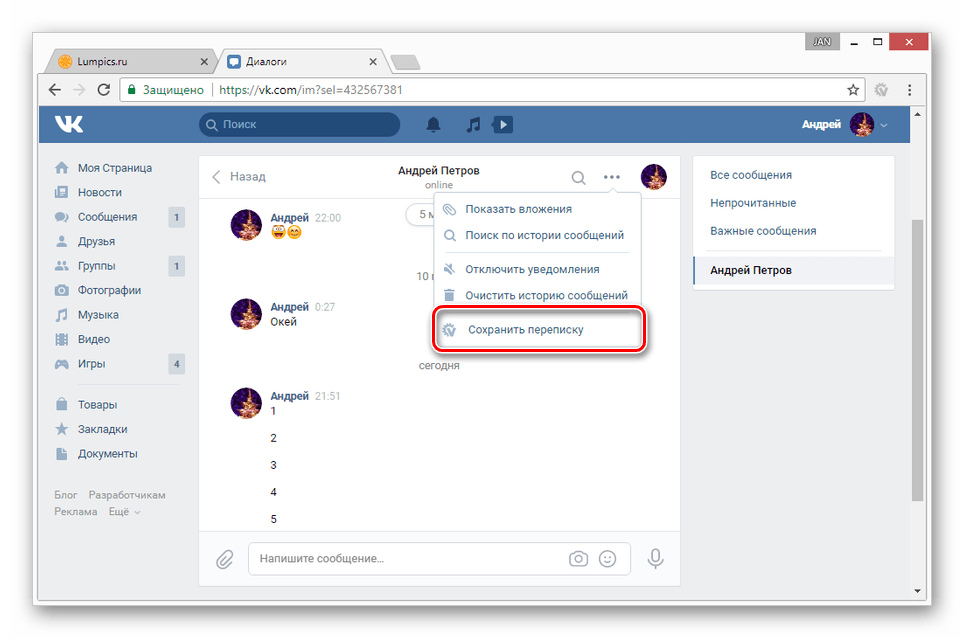
- Выберите один из следующих форматов:
- .html — позволяет легко просматривать переписку в браузере;
- .txt — позволяет прочитать диалог в любом текстовом редакторе.
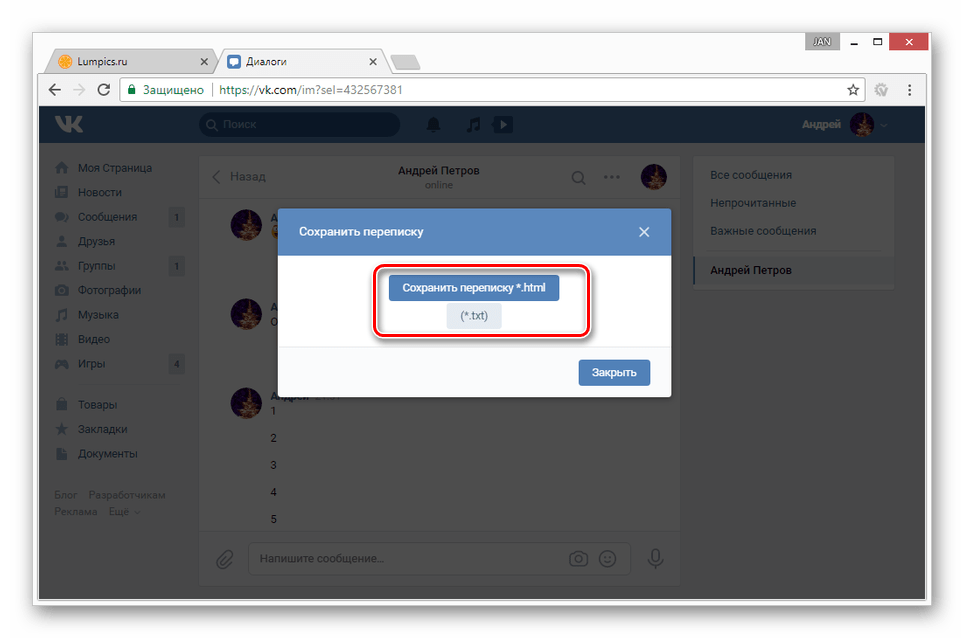
- Загрузка может занять довольно продолжительное время, от нескольких секунд до десятков минут. Это напрямую зависит от количества данных в переписке.
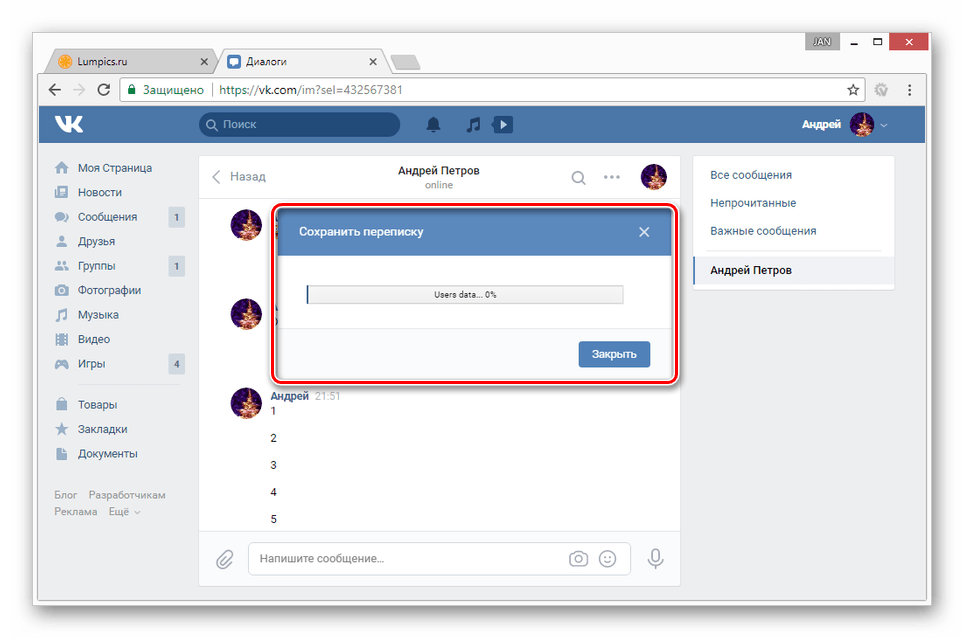
- После загрузки откройте файл, чтобы увидеть буквы из диалогового окна. Здесь обратите внимание, что помимо самих писем, расширение VkOpt автоматически отображает статистику.
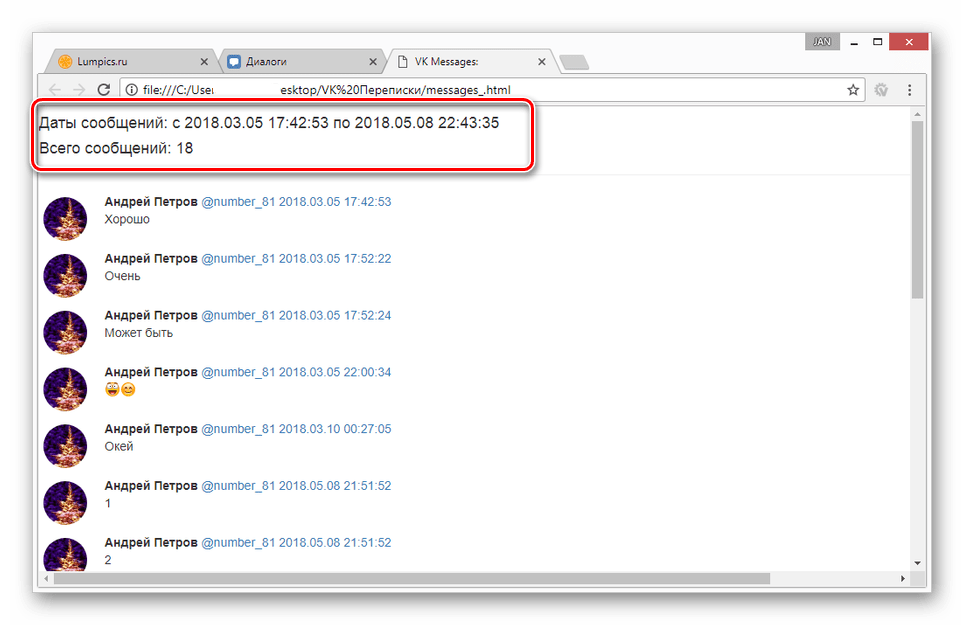
- Сами сообщения будут содержать только текстовое содержимое и смайлики из набора по умолчанию, если таковые использовались.
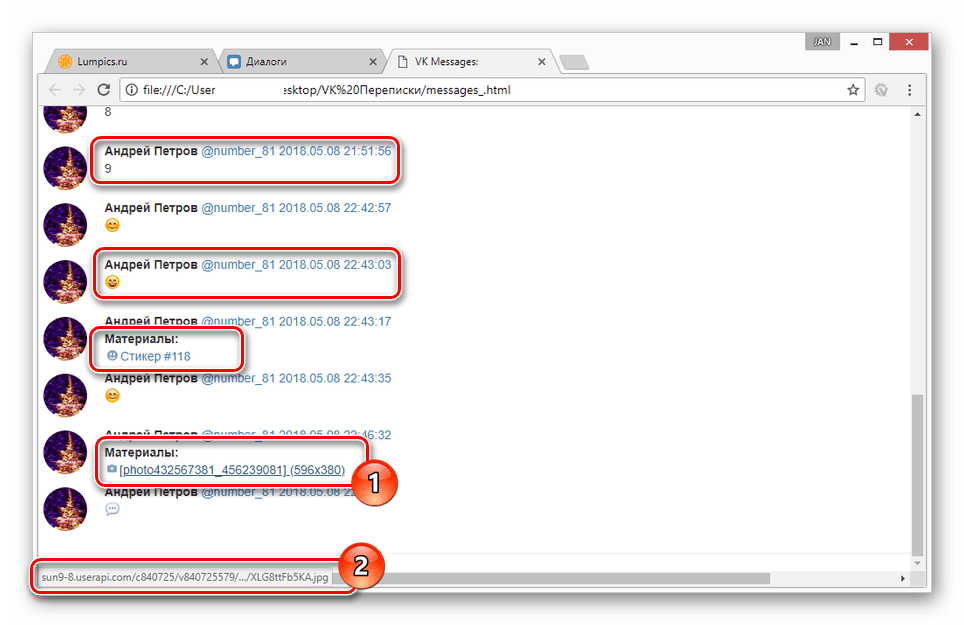
- Любые изображения, в том числе стикеры и подарки, расширение создает ссылки. После перехода по такой ссылке файл открывается в новой вкладке и сохраняет размер предварительного просмотра.
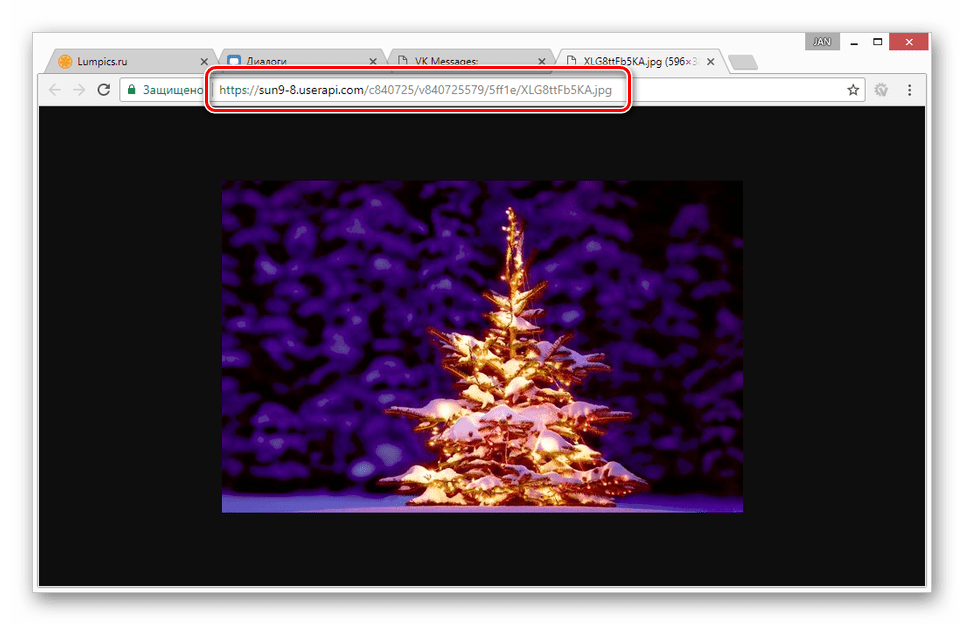
Учитывая все упомянутые нюансы, у вас не должно возникнуть проблем с сохранением переписки или просмотром ее в дальнейшем.
Читайте также: Как вставить смайлики в word, google docs и outlook
Как сохранить сообщение из ВК на компьютер через расширение
Если добавить расширение в браузер несложно, этот метод определенно облегчит вам жизнь. Чтобы легко сохранять переписку в нужном формате, вам необходимо:
- Добавьте расширение VkOpt в свой браузер.
- откройте беседу, нажмите на горизонтальное многоточие в правом верхнем углу мессенджера, чтобы вызвать меню.
- Выберите «Сохранить беседу”.
- Определитесь с практичным форматом.
Время загрузки зависит от объема переписки. Чем больше сообщений, тем дольше будет загружаться. Расширение практичное и функциональное, поэтому за невозможность скачать подарки, стикеры и фото, пожалуй, стоит на него обидеться, тем более, что смайлики оно еще передает, а еще показывает статистику (количество сообщений и период).
Как сохранить сообщение в вк через запрос архива
Нетривиальный способ сохранить переписку — запросить архив через страницу защиты данных ВК. Это очень просто и даже интересно:
- Заходим на страницу защиты данных сайта Вконтакте.
- Прокрутите вниз, пока не увидите кнопку «Запросить архив”.
- Вы увидите информацию, доступную для архивирования. Прокрутите вниз и нажмите «Отправить запрос”.
- Затем система запросит пароль от учетной записи.
- Вводим пароль, получаем архив с данными к записи прописанной в профиле в ZIP архиве.
Вот и все с запросом архива. Практично, правда?
Сохраняем переписку без сервисов, расширений и запросов
И еще один способ собрать все возможное. Мы будем использовать обычную таблицу OpenOffice Calc или Excel плюс блокнот.
Способ не самый практичный, но для любителей электронных таблиц вполне. Что вам нужно сделать, мы думаем, вы уже поняли. Просто скопируйте переписку сначала в блокнот, чтобы меньше барахла было, а потом в стол. Удалите все ненужные ячейки перед диалогом, отформатируйте столбцы для удобства чтения, сохраните файл под нужным вам именем.
Как легко сохранить сообщение из ВК на телефон
Проще всего через меню:
- Войдите в свой профиль, откройте диалоговое окно.
- Нажмите на три горизонтальные точки в правом верхнем углу.
- Щелкните стрелку загрузки.
Ищите переписку в «Сохраненных файлах». Именно там он появится в папке «Диалоги» и, что немаловажно, будет доступен даже при отключенном мобильном интернете.
Еще один не самый практичный, но интересный, а может кому нужен способ сохранения переписки на смартфоне в формате PDF. Как это сделать:
- откройте браузер на смартфоне и перейдите на мобильную версию сайта ВК по ссылке.
- Войдите в свою учетную запись (введите логин и пароль).
- Нажмите на вкладку «Сообщения» в верхней панели страницы учетной записи.
- Нажмите на нужный диалог, откройте настройки браузера.
- Найдите «Сохранить страницу» (в формате PDF).
Таким образом, в файлах на вашем смартфоне у вас будет переписка в незнакомом формате, без картинок и смайликов, но даже доступная офлайн.
Как сохранить голосовое сообщение из ВК
Самый простой способ сохранить голосовое сообщение на компьютере — посмотреть код, точно так же, как видео скачиваются из социальных сетей. Для этого достаточно войти в нужный диалог, найти звуковое сообщение.
Щелкните правой кнопкой мыши, чтобы вызвать меню, нажмите «Показать исходный код элемента”.
Код появится справа. Нажмите на маркер в левом верхнем углу, чтобы выделить часть кода со звуковым сообщением.
Нажмите «Копировать», выберите опцию «Копировать элемент”.
Перенесите часть скопированного кода в блокнот, найдите в нем адрес, скопируйте его, вставьте в поисковую строку браузера.
Ваше сообщение появится в виде компактного плеера. Щелкните правой кнопкой мыши, чтобы вызвать меню, нажмите «Загрузить”.
Это все. Сообщение появится в папке «Загрузки» на вашем компьютере.
Как найти и сохранить сообщения через кэш браузера
Еще один простой вариант, если вам нужно загрузить несколько сообщений. Как это сделать:
- откройте папку «Панель управления”.
- Найдите папку «Внешний вид и персонализация”.
- откройте параметры папки”.
- Ищите фразу о скрытых файлах и дисках, нажимайте «Показать”.
- откройте папку кеша вашего браузера («Пользователи» на диске C).
- Выберите папку «Локальная» (путь «По умолчанию»/«AppData”).
- Найдите папку с названием браузера, через который вы входите в ВК.
- откройте папку кэша.
- Сортировать файлы по дате.
- Найдите нужные сообщения (mp3).
- Сохраните записи в папку по вашему выбору.
Бот VOICELOAD поможет вам сохранить голосовое сообщение на вашем телефоне и ПК. Найдите его в поле поиска. Принцип штрафа прост. Отправьте ему голос, получите ссылки для скачивания.
Для начала поздоровайтесь с ботом, отправьте тестовое аудио сообщение для подтверждения.
Ссылка на скачивание с таймером (около часа) Потом ссылка удаляется, видимо из соображений безопасности. На самом деле ей обещают продлить жизнь за деньги. Однако плата символическая.
Как видите, скачать сообщения из ВК можно, и способов сделать это больше, чем кажется. Осталось разобраться, зачем он вам нужен и что вы хотите делать с архивом переписки. Возможно, стоит ограничиться простыми скриншотами и записью голосовых сообщений на диктофон. Но так всем нравится!
Как восстановить сообщения на мобильном устройстве
На мобильных устройствах с поддержкой Android иногда есть возможность восстановить утерянную переписку с помощью специальной программы «Удалить сообщение ВКонтакте.

Это бесплатное приложение позволяет просматривать и восстанавливать сообщения, которые были удалены не позднее 20 минут назад (лимит устанавливается самой социальной сетью ВКонтакте). Однако это возможно только в том случае, если после удаленных сообщений есть хотя бы одно сохраненное сообщение.
Использовать приложение «Удалить сообщение ВКонтакте» безопасно, так как оно работает через защищенное соединение с ВК. Все пользовательские данные шифруются и передаются только на сервер социальной сети.
Не рекомендуется скачивать программы для восстановления переписки на компьютер или телефон из неизвестных источников. Особенно, если они запрашивают токен пользователя, что может привести к взлому учетной записи и краже личных данных.









